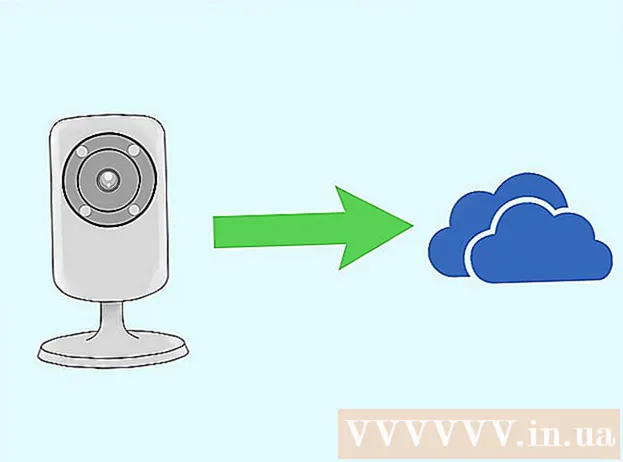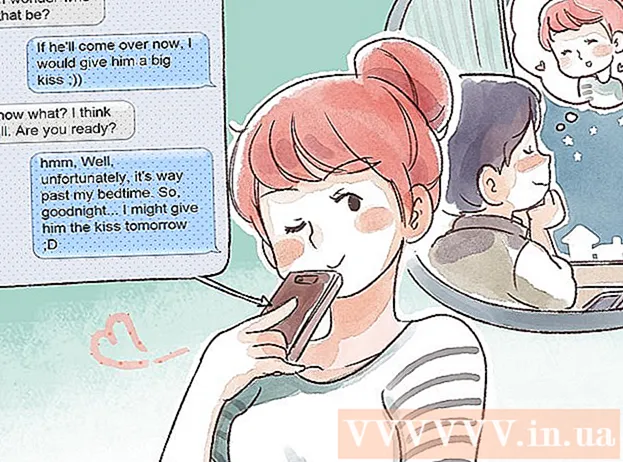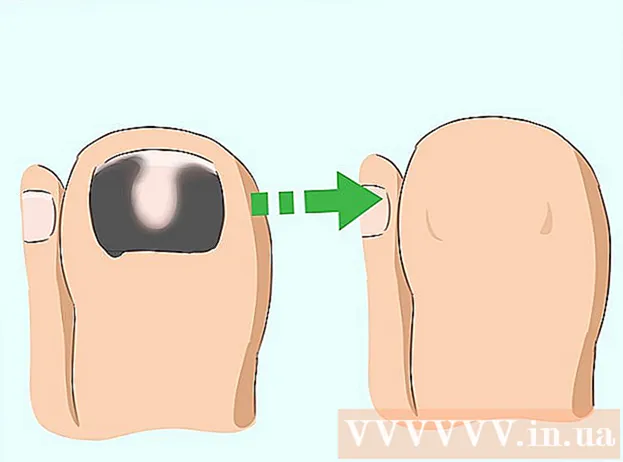Автор:
Carl Weaver
Жасалған Күн:
24 Ақпан 2021
Жаңарту Күні:
1 Шілде 2024

Мазмұны
- Қадамдар
- 4 -ші әдіс 1: Қуатты үнемдеу режимін пайдалану әдісі
- 4 -ші әдіс 2: Батареяның пайдаланылуын қалай тексеруге болады
- 3 -ші әдіс 4: Басқару орталығын пайдалану
- 4-ші әдіс 4: Автоматты құлыптауды іске қосқанға дейінгі уақытты қалай қысқартуға болады
- Кеңестер
Бұл мақалада қуат тұтынуды азайту және батареяның қызмет ету мерзімін ұзарту үшін iPhone -ды қалай пайдалану керектігін біліңіз.
Қадамдар
4 -ші әдіс 1: Қуатты үнемдеу режимін пайдалану әдісі
 1 Параметрлер қосымшасын іске қосыңыз. Негізгі экрандағы немесе Dock қондырмасындағы сұр редуктор белгішесін (⚙️) басыңыз.
1 Параметрлер қосымшасын іске қосыңыз. Негізгі экрандағы немесе Dock қондырмасындағы сұр редуктор белгішесін (⚙️) басыңыз.  2 Төмен жылжып, Батареяны түртіңіз. Бұл опция жасыл фондағы батарея белгішесімен белгіленген.
2 Төмен жылжып, Батареяны түртіңіз. Бұл опция жасыл фондағы батарея белгішесімен белгіленген.  3 Қуатты үнемдеу режимінің жанындағы жүгірткіні Қосулы күйіне жылжытыңыз. Жүгірткі жасылға айналады. Бұл батареяның тиімділігін 40%арттырады.
3 Қуатты үнемдеу режимінің жанындағы жүгірткіні Қосулы күйіне жылжытыңыз. Жүгірткі жасылға айналады. Бұл батареяның тиімділігін 40%арттырады. - Сондай -ақ, «Сәлем Сири, қуатты үнемдеу режимін қосыңыз» деп айтуға болады.
- IPhone батареясының заряды 80% жеткенде, қуатты үнемдеу режимі автоматты түрде өшеді. Батарея толық зарядталған кезде оны қосыңыз.
- Белгіленген режим iPhone -ның кейбір мүмкіндіктеріне әсер етеді:
- Электрондық пошта аз жүктеледі.
- «Басты бет» түймесін басып тұрмай -ақ Siri қосуға мүмкіндік беретін «Hey Siri» мүмкіндігі жұмыс істемейді.
- Қолданбалар сіз оларды іске қоспайынша жаңартылмайды.
- Автоматты түрде құлыптау 30 секундтан кейін жұмыс істейді.
- Кейбір визуалды эффектілер өшіріледі.
4 -ші әдіс 2: Батареяның пайдаланылуын қалай тексеруге болады
 1 Параметрлер қосымшасын іске қосыңыз. Негізгі экрандағы немесе Dock қондырмасындағы сұр редуктор белгішесін (⚙️) басыңыз.
1 Параметрлер қосымшасын іске қосыңыз. Негізгі экрандағы немесе Dock қондырмасындағы сұр редуктор белгішесін (⚙️) басыңыз.  2 Төмен жылжып, Батареяны түртіңіз. Бұл опция жасыл фондағы батарея белгішесімен белгіленген.
2 Төмен жылжып, Батареяны түртіңіз. Бұл опция жасыл фондағы батарея белгішесімен белгіленген.  3 Соңғы 7 күнді түртіңіз. Бұл қойынды Батареяны пайдалану бөлімінің жоғарғы жағында орналасқан.
3 Соңғы 7 күнді түртіңіз. Бұл қойынды Батареяны пайдалану бөлімінің жоғарғы жағында орналасқан. - Ашылатын бетте қосымшалар соңғы 7 күнде тұтынған энергия мөлшерінің кему ретімен көрсетіледі.
 4 Қуатты көп қолданатын қосымшаларды табыңыз. Енді қуат тұтынуды азайту үшін «фондық белсенділік» деп белгіленген осындай қосымшалар мен қосымшалардың параметрлерін өзгертіңіз.
4 Қуатты көп қолданатын қосымшаларды табыңыз. Енді қуат тұтынуды азайту үшін «фондық белсенділік» деп белгіленген осындай қосымшалар мен қосымшалардың параметрлерін өзгертіңіз.  5 Параметрлер түймесін түртіңіз. Ол сол жақ жоғарғы бұрышта.
5 Параметрлер түймесін түртіңіз. Ол сол жақ жоғарғы бұрышта.  6 Жалпы түймешігін басыңыз. Бұл опция редуктор белгішесімен белгіленген (⚙️).
6 Жалпы түймешігін басыңыз. Бұл опция редуктор белгішесімен белгіленген (⚙️).  7 Мазмұнды жаңарту түймесін түртіңіз. Бұл опция экранның төменгі жағында орналасқан.
7 Мазмұнды жаңарту түймесін түртіңіз. Бұл опция экранның төменгі жағында орналасқан.  8 Мазмұнды жаңарту жүгірткіні Өшіру күйіне жылжытыңыз. Жүгірткі ақ түске айналады. Енді қолданбалар сіз оларды іске қосқанда ғана жаңартылады, бұл батарея қуатын үнемдеуге мүмкіндік береді.
8 Мазмұнды жаңарту жүгірткіні Өшіру күйіне жылжытыңыз. Жүгірткі ақ түске айналады. Енді қолданбалар сіз оларды іске қосқанда ғана жаңартылады, бұл батарея қуатын үнемдеуге мүмкіндік береді. - Мазмұнды жаңарту қуатты үнемдеу режимінде өшірілген.
3 -ші әдіс 4: Басқару орталығын пайдалану
 1 Басқару орталығын ашыңыз. Мұны істеу үшін экранның төменгі жағынан жоғары қарай сырғытыңыз.
1 Басқару орталығын ашыңыз. Мұны істеу үшін экранның төменгі жағынан жоғары қарай сырғытыңыз.  2 Түнгі ауысымды түртіңіз. Ол басқару орталығының төменгі жағында.Экранның жарықтығы төмендейді, бұл энергияны үнемдеуге мүмкіндік береді. Мүмкіндігінше бұл опцияны қосыңыз.
2 Түнгі ауысымды түртіңіз. Ол басқару орталығының төменгі жағында.Экранның жарықтығы төмендейді, бұл энергияны үнемдеуге мүмкіндік береді. Мүмкіндігінше бұл опцияны қосыңыз. - Сонымен қатар, жүгірткінің көмегімен жарықтықты азайтуға болады.
 3 Ұшақ режимі түймесін басыңыз. Ол жоғарғы сол жақ бұрышта және ұшақ белгішесімен белгіленген. Егер белгіше қызғылт сары болса, сымсыз байланыс, Bluetooth және ұялы байланыс өшірілген.
3 Ұшақ режимі түймесін басыңыз. Ол жоғарғы сол жақ бұрышта және ұшақ белгішесімен белгіленген. Егер белгіше қызғылт сары болса, сымсыз байланыс, Bluetooth және ұялы байланыс өшірілген. - Егер сізге интернет байланысы қажет болмаса, мұны жасаңыз.
- Бұл әдісті сигнал күші төмен және iPhone үнемі іздейтін жерде қолданыңыз.
- Сонымен қатар, iPhone ұшақ режимінде тез зарядталады.
4-ші әдіс 4: Автоматты құлыптауды іске қосқанға дейінгі уақытты қалай қысқартуға болады
 1 Параметрлер қосымшасын іске қосыңыз. Негізгі экрандағы сұр редуктор белгішесін (⚙️) басыңыз.
1 Параметрлер қосымшасын іске қосыңыз. Негізгі экрандағы сұр редуктор белгішесін (⚙️) басыңыз.  2 Төмен жылжып, Дисплей және жарықтық түймесін түртіңіз. Бұл опция мәзірдің жоғарғы жағында орналасқан және екі әріптен тұратын «А» белгісімен белгіленген.
2 Төмен жылжып, Дисплей және жарықтық түймесін түртіңіз. Бұл опция мәзірдің жоғарғы жағында орналасқан және екі әріптен тұратын «А» белгісімен белгіленген.  3 Автоматты түрде құлыптау түймешігін басыңыз. Бұл опция экранның ортасында орналасқан.
3 Автоматты түрде құлыптау түймешігін басыңыз. Бұл опция экранның ортасында орналасқан.  4 Уақыт аралығын таңдаңыз. Бұл уақыт автоматты құлыптау іске қосылатын уақыт (егер экранды баспасаңыз). Энергияны үнемдеу үшін қысқа уақытты таңдаңыз.
4 Уақыт аралығын таңдаңыз. Бұл уақыт автоматты құлыптау іске қосылатын уақыт (егер экранды баспасаңыз). Энергияны үнемдеу үшін қысқа уақытты таңдаңыз. - Негізгі экран мен құлыптау экраны көбінесе өте көп энергияны қажет етеді.
 5 Дисплей мен жарықтықты түртіңіз. Ол экранның сол жақ жоғарғы бұрышында.
5 Дисплей мен жарықтықты түртіңіз. Ол экранның сол жақ жоғарғы бұрышында.  6 Параметрлер түймесін басыңыз. Ол экранның сол жақ жоғарғы бұрышында.
6 Параметрлер түймесін басыңыз. Ол экранның сол жақ жоғарғы бұрышында.  7 Хабарландырулар түймесін түртіңіз. Бұл опция қызыл белгішемен белгіленген.
7 Хабарландырулар түймесін түртіңіз. Бұл опция қызыл белгішемен белгіленген.  8 Құлыптау экраны хабарландыруларын өшіріңіз. Телефон құлыптаулы кезде хабарландыру алғыңыз келмейтін қолданбаларды түртіңіз, содан кейін құлыптаулы экранда көрсету жанындағы жүгірткіні Өшірулі (ақ) күйіне сырғытыңыз.
8 Құлыптау экраны хабарландыруларын өшіріңіз. Телефон құлыптаулы кезде хабарландыру алғыңыз келмейтін қолданбаларды түртіңіз, содан кейін құлыптаулы экранда көрсету жанындағы жүгірткіні Өшірулі (ақ) күйіне сырғытыңыз. - Хабарландырулар экранды қосады. Егер құлыптау экранындағы хабарландыруларды өшірсеңіз, оларды iPhone құлпын ашқан кезде ғана көруге болады.
Кеңестер
- Уақыт пен батарея деңгейін тексеру арқылы сіз энергияны ысырап етесіз. Сондықтан мұны мүмкіндігінше аз жасаңыз.